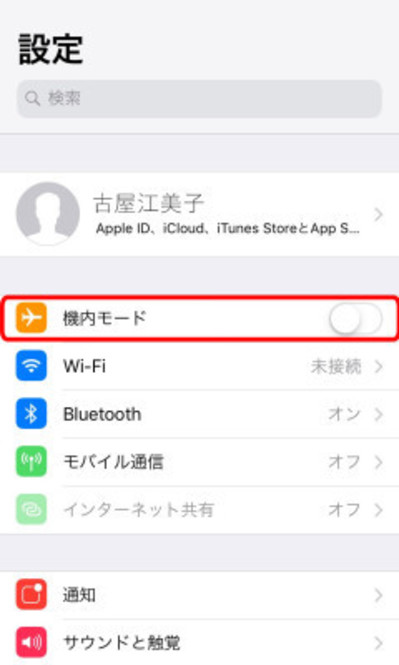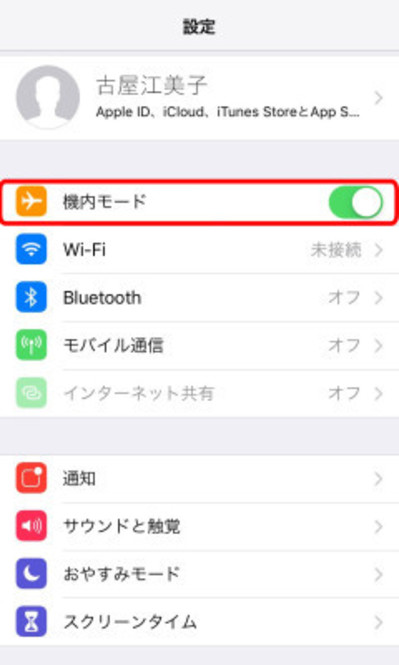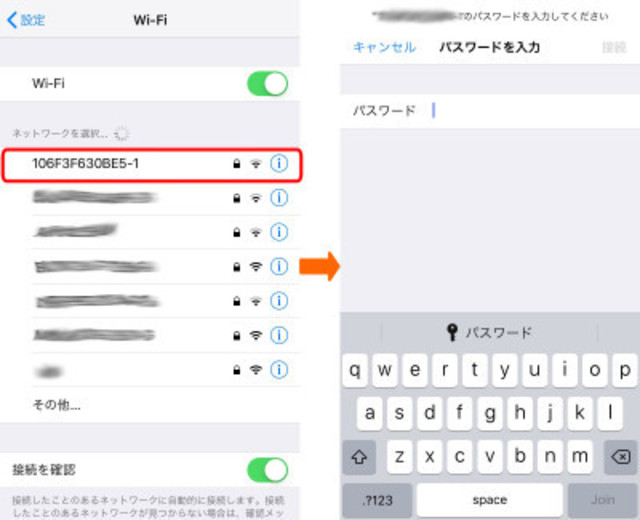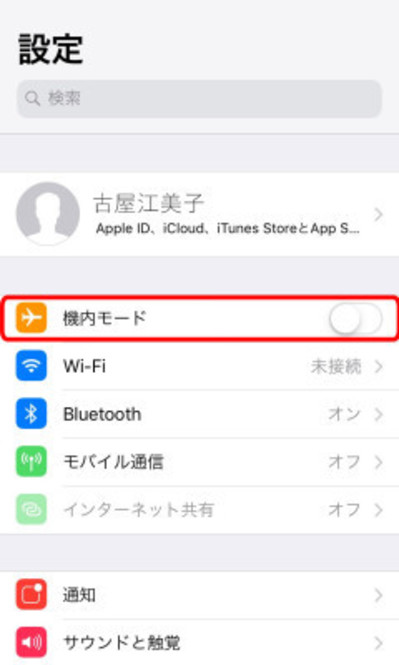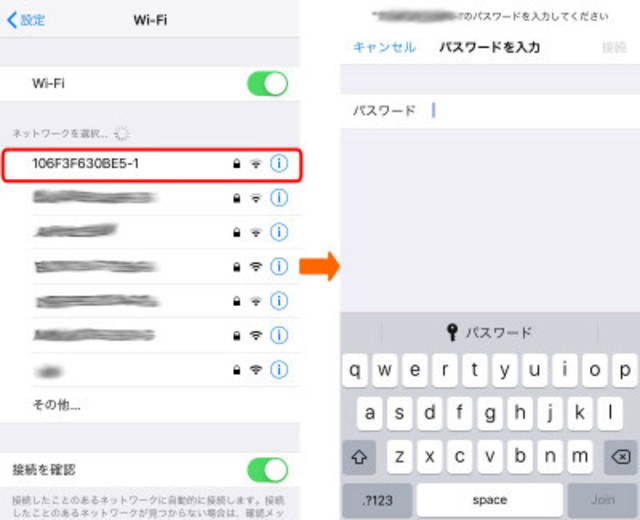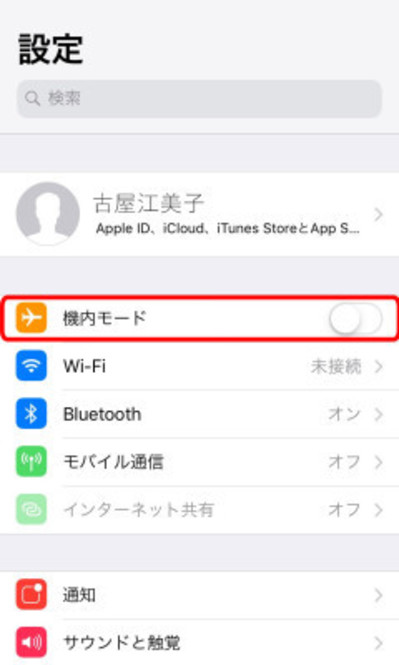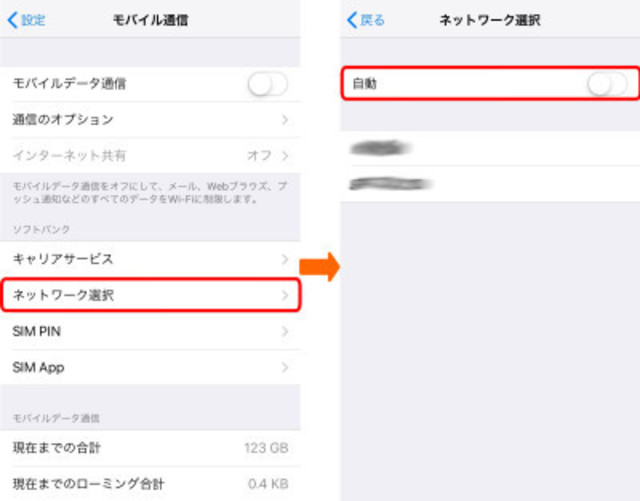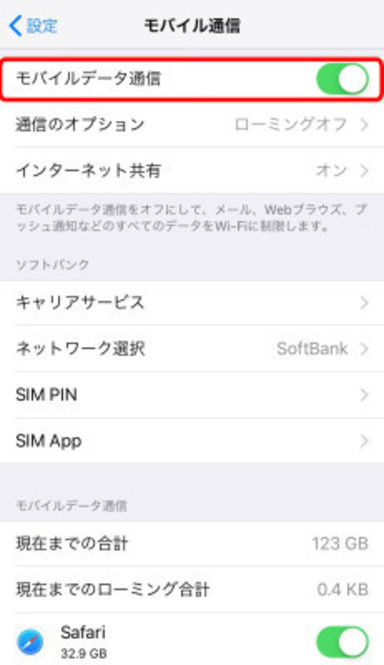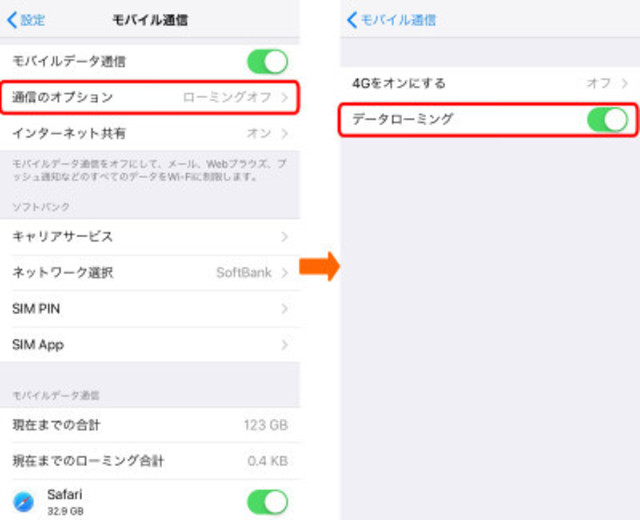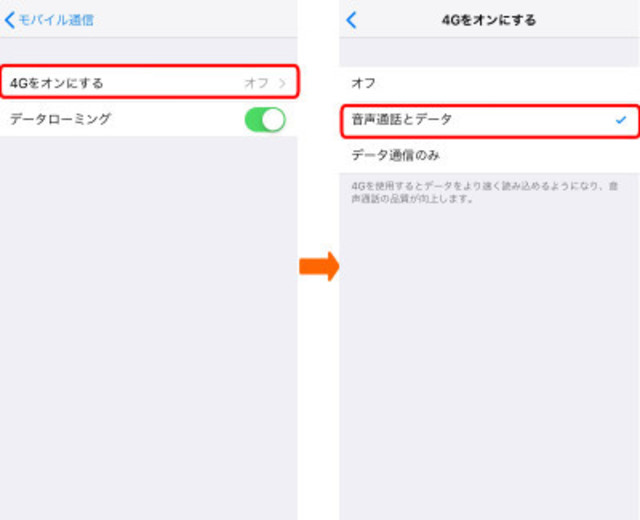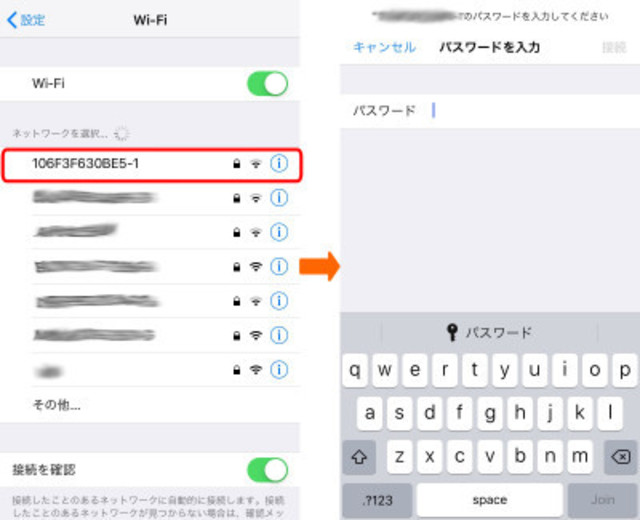■設定2:電話だけ使う。データ通信はしない
いざというときのために電話はつながるようにしておきたいけれど、インターネットに接続しなくてもOKという人向け。SMSは可能。
(1)「設定」>「機内モード」がオンになっていればオフにする。
※このとき、出発前の設定により、「設定」>「モバイル通信」>「通信のオプション」の中にある「データローミング」や「4Gをオンにする」はそれぞれオフの状態でなくてはなりません。
■設定3:電話は使わない。データ通信には現地Wi-Fiだけを使う
インターネットに接続したいものの、データ通信料なるべく抑えたい人向け。SMS、MMSはできません。
(1)「設定」>「機内モード」がオフになっていればオンにする。
(2)「Wi-Fi」をタップ。該当するネットワークを選択し、パスワードを入力。通信が始まる。
■設定4&設定5:電話は使う。データ通信には現地Wi-Fi(もしくは海外用Wi-Fiルーター)を使う
いざというときの連絡手段として電話は通じるようにしておき、データ通信は安くあげられる範囲で利用したい人向け。無料Wi-Fiだけを使えば、実質データ通信料はゼロです。
(1)「設定」>「機内モード」がオンになっていればオフにする。
(2)「Wi-Fi」をタップ。該当するネットワークを選択し、パスワードを入力。通信が始まる(※Wi-Fiルーターレンタルの場合は、ルーターの電源を入れて接続)。
※このとき、出発前の設定により、「設定」>「モバイル通信」>「通信のオプション」の中にある「データローミング」や「4Gをオンにする」はそれぞれオフの状態でなくてはなりません。
■設定6:電話は使う。データ通信にはパケット定額サービス(+現地Wi-Fi)を使う
電話もネットもほぼ日本と同じように使いたい人向け。データ通信では基本的にパケット通信よりWi-Fiが優先されるので、宿泊先のホテルなどに無料Wi-Fiがあれば合わせて設定しておくと、通信料が節約できる場合があります。
(1)「設定」>「機内モード」がオンになっていればオフにする。
(2)「設定」>「モバイルデータ通信」>「ネットワーク選択」で、「自動」をオフに。出てきたキャリアのうち、パケット定額対象事業者を選択する。
※定額事業者かどうかは海外パケットし放題のアプリ(iTunes)やウェブサイト(海外パケットし放題( iPhone ) | ソフトバンク)を参考にチェックします。ウェブサイトの閲覧にはパケット通信が発生するので、事前にスクリーンショットをとっておくのがおすすめです。
(3)「設定」>「モバイル通信」>「モバイルデータ通信」をオンにする。
(4)「モバイル通信のオプション」をタップし、「データローミング」をオンにする。
(5)「モバイル通信」>「4Gをオンにする」をタップし、「データ通信のみ」(または「音声通話とデータ」を選択する)。
※4Gをオンにすると、LTEによる高速通信が可能になります。ただし、国際音声ローミング(VoLTE)に対応している国はまだ限られています。
※ソフトバンクの場合は、LTEネットワークを使うとパケット通信料が割高になるので、高速通信が不要で安く済ませたいなら「4Gをオンにする」のチェックをはずしておいてもよいでしょう。「海外パケットし放題」を利用する場合でも、金額が切り替わる利用バイト数が変わります(※NTTドコモ、auはとくに差異なし)。
(6)Wi-FI環境下では、「Wi-Fi」をタップ。該当するネットワークを選択し、パスワードを入力。通信が始まる。